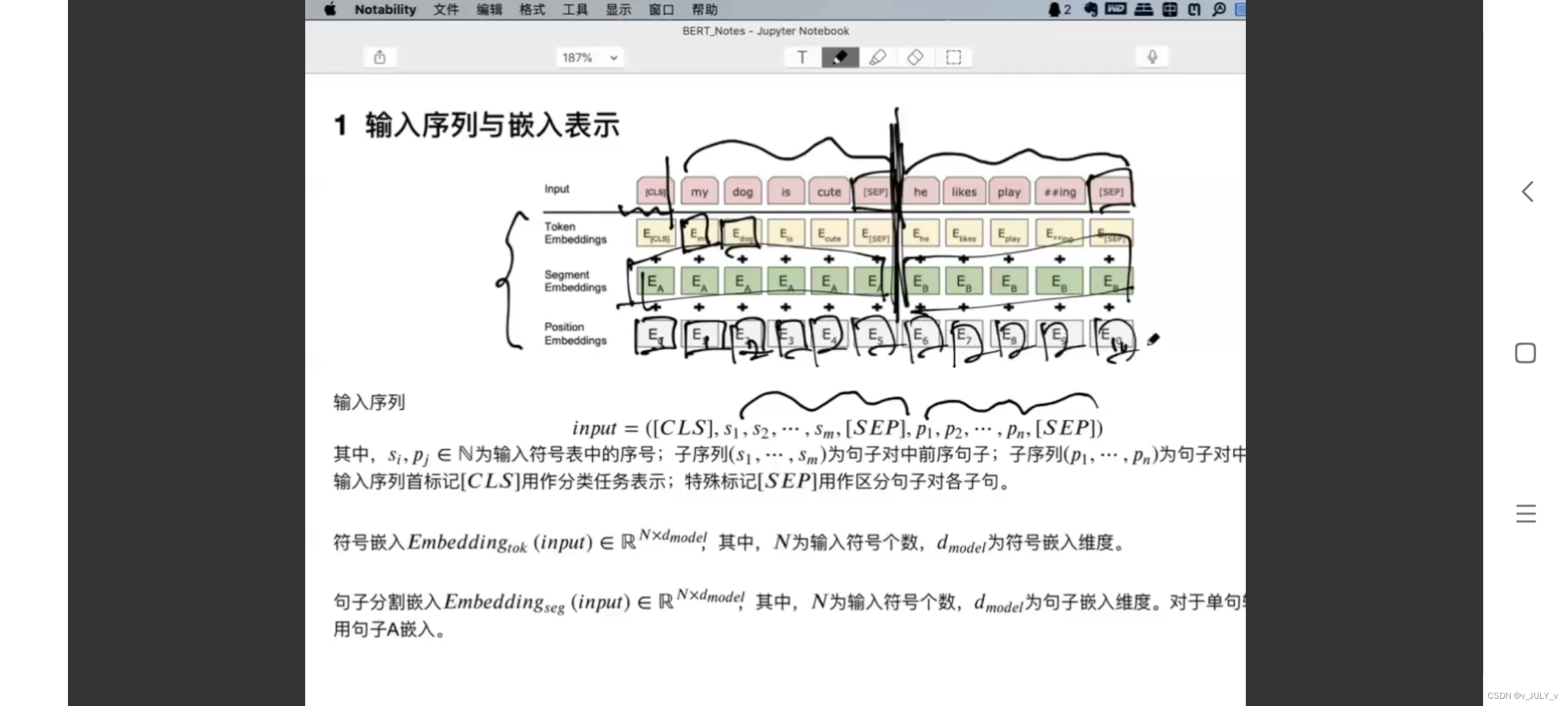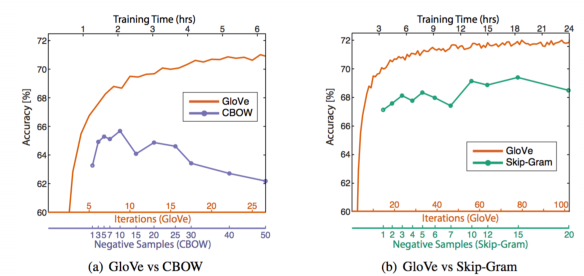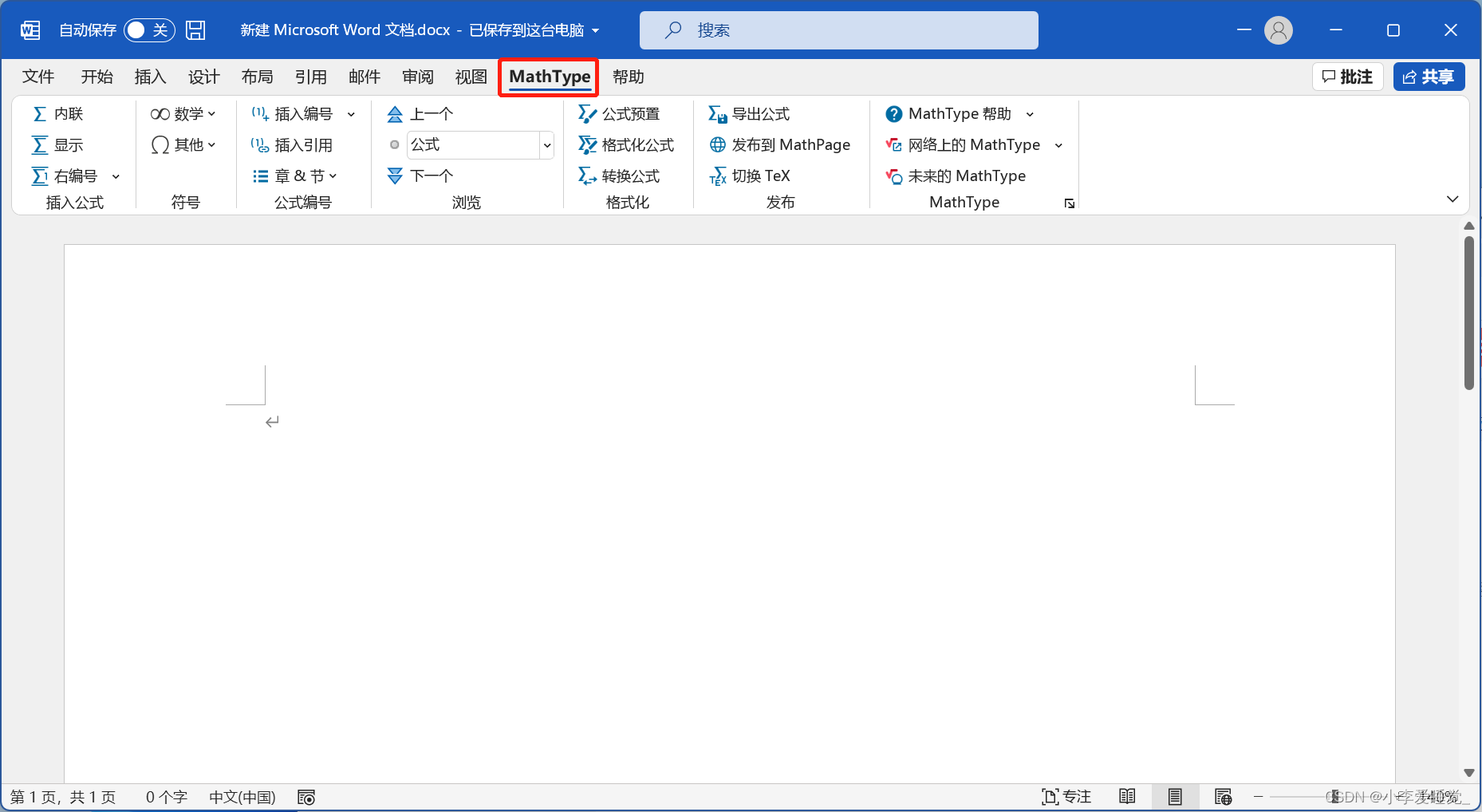目录
- 安装流程
- 1.检查Word版本
- 2.设置信任路径
- 3.转存MathType文件到路径
- 4.添加Word加载项
- 关于“53”错误
- 1.Word版本问题
- 2.路径信任问题
- 3.添加插件问题
- 希望大家都能够秒装成功( •̀ ω •́ )✧
安装流程
1.检查Word版本
打开Word,依次点击【文件】【账户】【关于Word】,在弹出窗口的左上方能看到使用的Word的版本信息。

64位的计算机同样可以运行32位的Word,所以一定要先确定Word是64位还是32位
2.设置信任路径
为了避免由于Word的安全保护产生的问题,我们先设置一个信任路径,用于之后存储MathType的文件。
(1). 找到(或新建)需要保存的路径
先在文件资源管理器打开以下路径:
C:\Program Files (x86)\Microsoft Office\root\Office16,之后在这个路径将保存.wll文件。
找到该路径下的STARTUP文件夹,我们之后将使用该文件夹保存.dot和.dotm文件。

由于案例的Word为32位,所以这里是Program Files (x86)
部分计算机没有“STARTUP”文件夹,新建一个即可
(2). 设置这两个路径为信任路径
打开Word,依次点击:
【文件】【选项】【信任中心】【信任中心设置】【受信任位置】
【添加新位置】【浏览】【选择路径: C:\Program Files (x86)\Microsoft Office\root\Office16】
【添加新位置】【浏览】【选择路径: C:\Program Files (x86)\Microsoft Office\root\Office16\STARTUP】
【确定】

3.转存MathType文件到路径
(1). 转存MathPage.wll文件
在MathType根目录下找到依次找到 [MathPage] 文件夹、[32] 文件夹(如果是64位的Word则选择 [64] 文件夹)、[MathPage.wll] 文件。
参考路径:
D:\OfficeSoftwares\MathType\MathPage\32\MathPage.wll
将文件 [MathPage.wll] 复制到路径:
C:\Program Files (x86)\Microsoft Office\root\Office16
(2). 保存.dot和,dotm文件
在MathType根目录下找到依次找到 [Office Support] 文件夹、[32] 文件夹(如果是64位的Word则选择 [64] 文件夹)、[WordCmds.dot] 和 [MathType Commands 6 For Word 2016.dotm] 文件。
将这两个文件复制到路径:
C:\Program Files (x86)\Microsoft Office\root\Office16\STARTUP
4.添加Word加载项
依次点击【文件】【选项】【加载项】【Word加载项】【转到】【添加】“更改文件名检索为‘*.wll’”
浏览找到并添加文件 [MathPage.wll]
路径:
C:\Program Files (x86)\Microsoft Office\root\Office16\MathPage.wll
注意!默认检索为“Word模板.dotx;.dotm;.dot文件,一定要改文件检索类型,否则找不到.wll文件”
浏览找到并添加文件 [WordCmds.dot] 和 [MathType Commands 6 For Word 2016.dotm]

点击【确定】之后,重启Word,能够发现MathType已经作为插件植入Word中了。

关于“53”错误
楼主安装时也遇到了很多次“53”错误,经过查阅资料与个人的尝试,主要总结了以下几点:
1.Word版本问题
32位与64位的Word需要转存不同的MathType文件(注意是Word软件而非计算机的位数)。
低版本的Word可能不适配高版本的MathType,必要时可以尝试更换Word或者MathType。
2.路径信任问题
Word的安全保护可能造成文件 [MathPage.wll] 被屏蔽,可以尝试设置转存路径为受信任路径。
3.添加插件问题
虽然MathType的文件已经转存完毕,但是未调取插件文件或插件处于未激活的形式,可能造成“53”错误,尝试手动添加可能解决该问题。
在这里强调一下:除了 [WordCmds.dot] 和 [MathType Commands 6 For Word 2016.dotm] 两个模板文件之外,Word加载项文件 [MathPage.wll] 也需要进行添加。